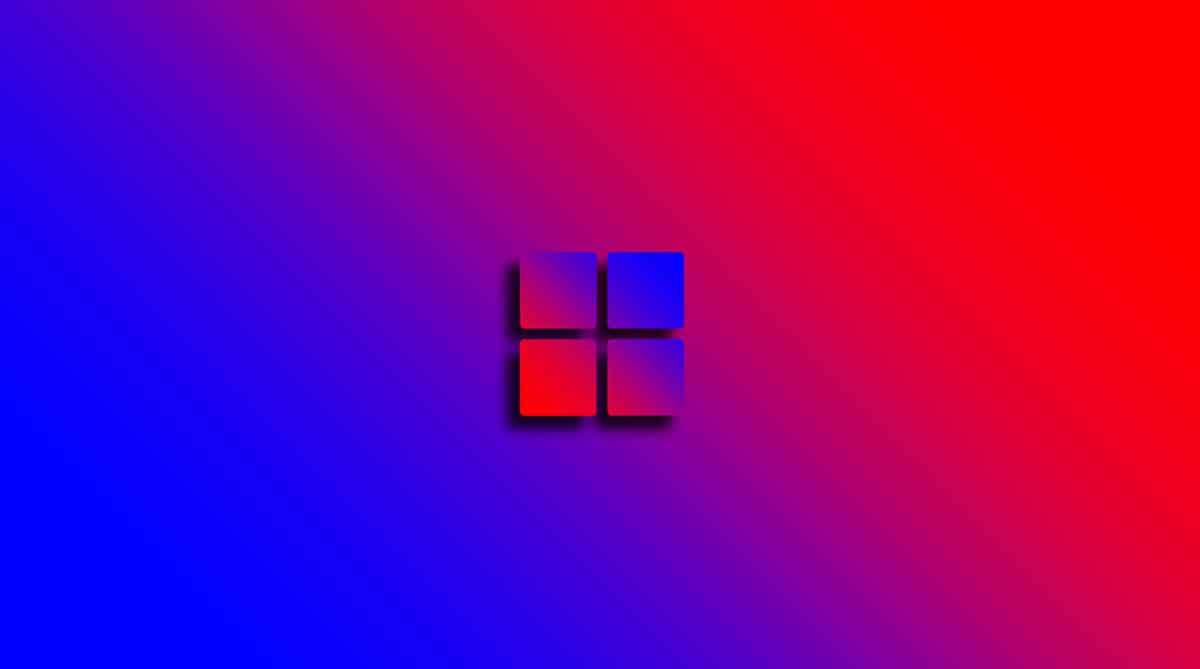
في عام 2021 ، قررت شركة Microsoft أن وقت Windows 10 قد انتهى ، لإفساح المجال لإبداعه الجديد: Windows 11. كانت الأيام التي سبقت نشره وبعده مثيرة للجدل بسبب المتطلبات التي طالبت بتثبيتها. ومع ذلك ، توجد الحلول دائمًا في الحوسبة ولم يتم فتح إمكانية تثبيتها على أجهزة كمبيوتر غير متوافقة فحسب ، بل قدمت Microsoft أيضًا إجراءً. بهذا المعنى ، نريد أن نقدم لك كيفية تحديث جهاز الكمبيوتر الخاص بك إلى Windows 11 بكل الطرق الممكنة.
إذا كان لديك جهاز كمبيوتر مزود بشريحة TPM 2.0 أو TPM 1.2 أو حتى جهاز لا يدمجها ، فلا يزال بإمكانك تثبيت نظام التشغيل وسنعرض لك هنا كل ما تحتاج لمعرفته حوله.
كيفية الترقية إلى Windows 11؟ أفضل 4 طرق
كما ذكرنا سابقًا ، أدت متطلبات تثبيت Windows 11 إلى حلول مختلفة لتتمكن من دمجه في جميع أجهزة الكمبيوتر. بهذه الطريقة ، ستجد على الويب العديد من البدائل للقيام بذلك ، ومع ذلك ، سنعلق هنا على 4 الأكثر أمانًا وفعالية.
التحديث من Windows Update
هذا هو السيناريو المثالي لأي مستخدم Windows 10 لترقية جهاز الكمبيوتر الخاص به إلى Windows 11 بأسهل طريقة ممكنة. ومع ذلك ، لكي يحدث هذا الموقف ، يجب أن يفي جهاز الكمبيوتر الخاص بك بجميع المتطلبات المطلوبة من قبل Microsoft ، بما في ذلك شريحة TPM 2.0..
إذا كانت هذه هي الحالة ، فستتلقى Windows 11 كتحديث من Windows Update.. بهذا المعنى ، انتقل إلى تكوين النظام بالضغط على مجموعة مفاتيح Windows + I. بعد ذلك ، انتقل إلى خيار "التحديث والأمان" وسيأخذك هذا مباشرةً إلى قسم التحديث.
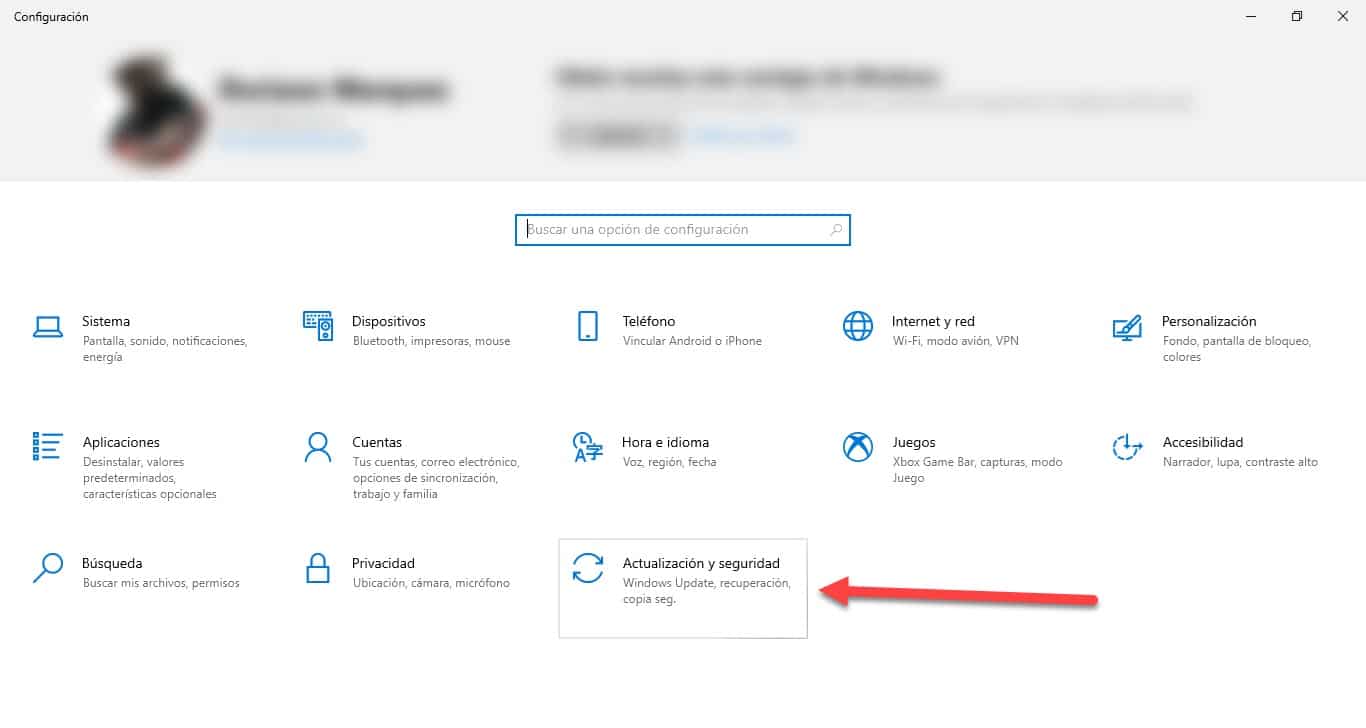
انقر فوق الزر "التحقق من وجود تحديثات" وعندما تنتهي العملية ، يجب أن يكون لديك إشعار يدعوك للتحديث إلى Windows 11.
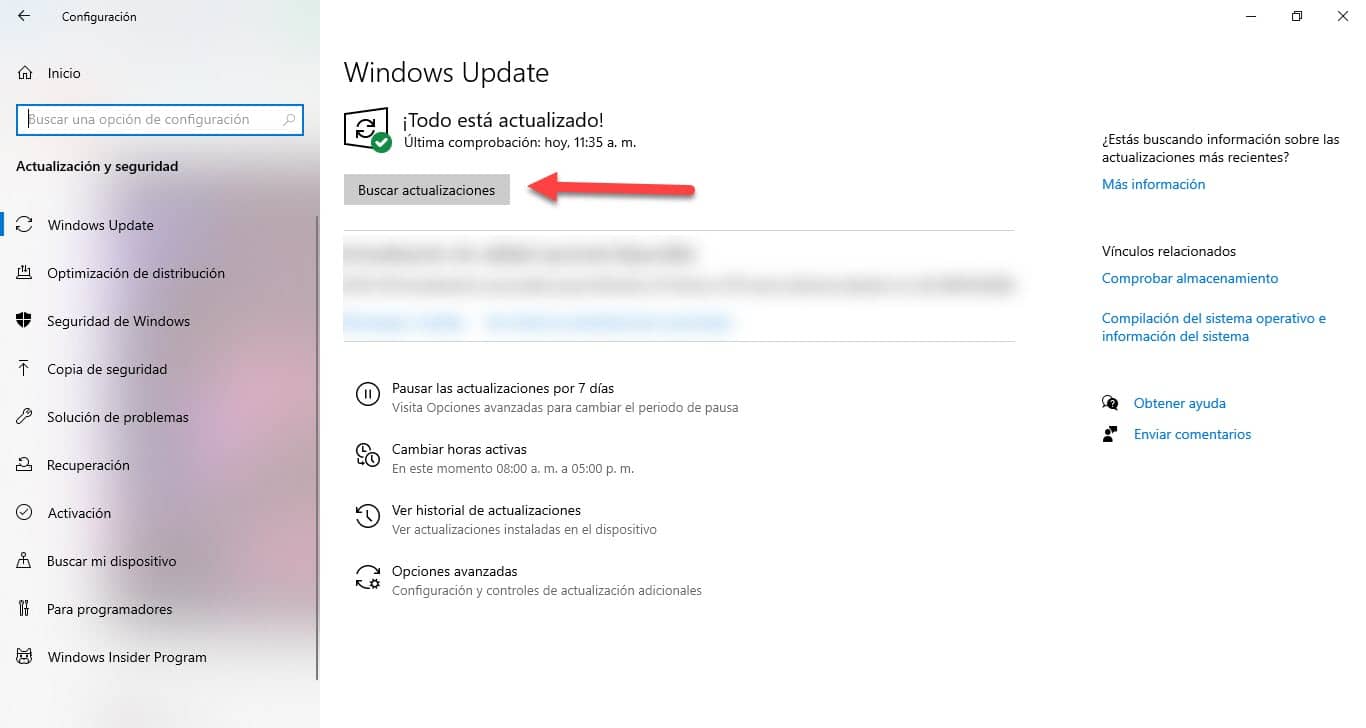
بهذه الطريقة ، سيكون عليك فقط النقر فوق الزر للتحديث الآن واتباع تعليمات المعالج. من الجدير بالذكر أنه في ظل هذه العملية ، سيتم الاحتفاظ بملفاتك ، ومع ذلك ، فمن المحتمل أن تواجه مشكلات مع بعض التطبيقات بسبب مشكلات التوافق ، حيث إنه نظام تشغيل جديد.
ومع ذلك ، بموجب هذه الطريقة ، يتم ضمان استقرار النظام ، حيث يدخل جهاز الكمبيوتر الخاص بك في قائمة الأجهزة التي تم تمكينها لتلقي التحديث.
التحديث باستخدام معالج التثبيت
هذا البديل مخصص لأولئك الذين لديهم جهاز كمبيوتر يفي بالمتطلبات ولم يتلقوا التحديث بعد من خلال Windows Update. تم تقديم هذا السيناريو في العديد من المستخدمين ، وبالتالي ، يوجد معالج التثبيت ، من أجل تنفيذ العملية يدويًا. بهذا المعنى ، يكفي الدخول هذا الرابط للحصول على الملف الذي سيتعين عليك تشغيله ، ثم اقبل الشروط والأحكام وستكون الخطوة الأخيرة هي النقر على زر "إعادة التشغيل الآن".
سيُعاد تشغيل الكمبيوتر بعد ذلك وسيبدأ التثبيت. سيتكرر هذا أثناء العملية عدة مرات حتى تنتهي.
التثبيت النظيف باستخدام أداة إنشاء الوسائط
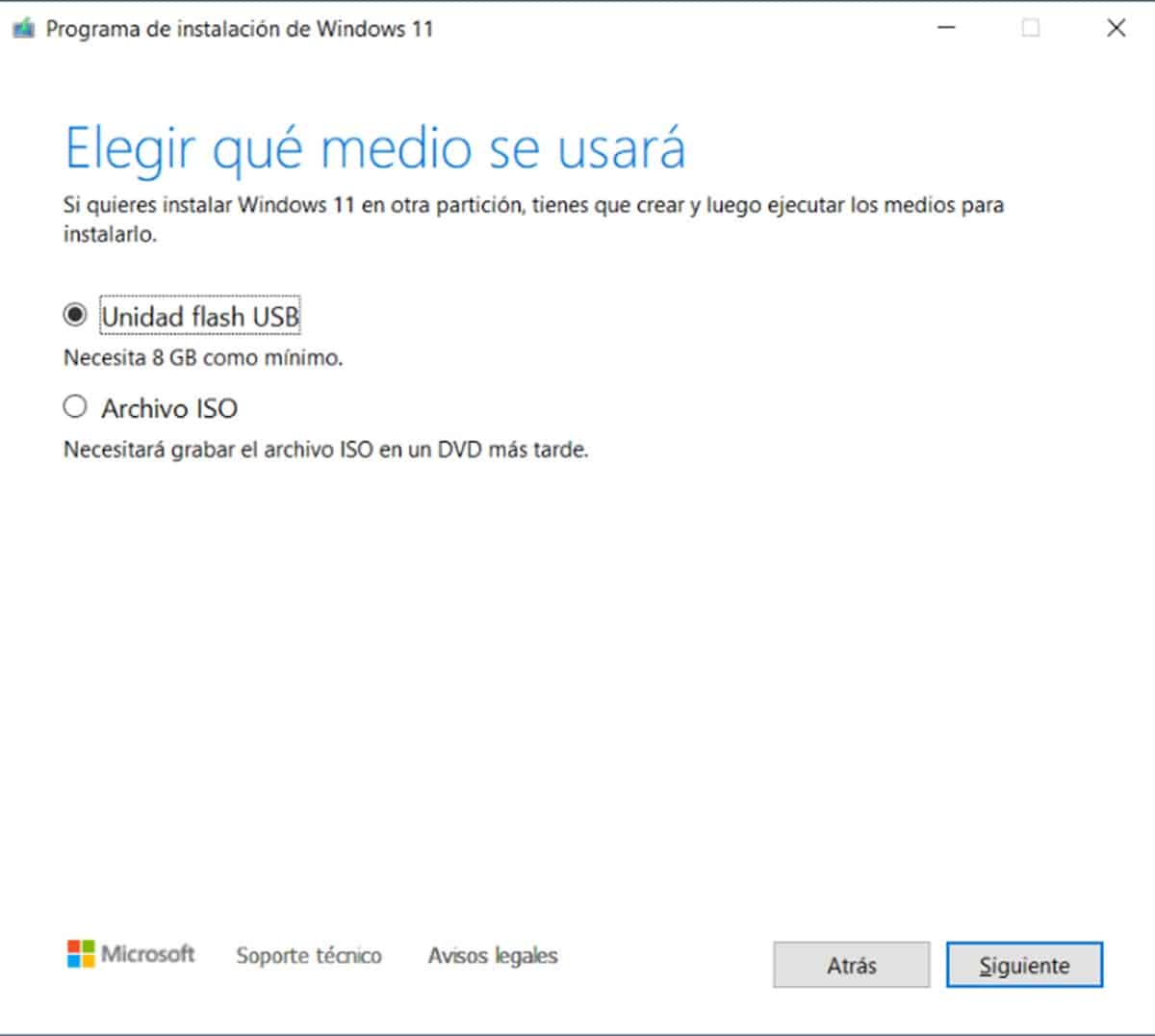
أولئك الذين يبحثون عن كيفية الترقية إلى Windows 11 لديهم العديد من البدائل المتاحة ، وهذا هو الخيار لأولئك الذين لم يتلقوا الإشعار ويريدون إجراء تثبيت نظيف. الأداة أداة إنشاء الوسائط يوفر لنا إمكانية استخدام وسيط قابل للإزالة مثل محرك القلم أو قرص خارجي لتخزين نظام التشغيل ودمجه في أي جهاز كمبيوتر.
بهذه الطريقة ، ستحتاج إلى قرص DVD أو وسائط قابلة للإزالة بسعة تخزين 8 جيجابايت على الأقل. وبالمثل ، تأكد من أن الجهاز المعني لا يحتوي على معلومات أخرى بداخله ، حيث سيتم التخلص منه أثناء العملية..
عند تشغيل أداة إنشاء الوسائط ، ستقترح الأداة خيارين:
- محرك فلاش USB.
- ملف ISO.
في هذه الحالة ، نحن مهتمون بالأولى ، ومع ذلك ، فإن الثانية مفيدة إذا كنت تريد الحصول على ملف Windows 11 ISO لاستخدامه لاحقًا.e.
بعد ذلك ، اختر الوسائط القابلة للإزالة حيث ستحفظ مثبت نظام التشغيل وسيقوم البرنامج بالباقي.
ستكون الخطوة التالية هي إعادة تشغيل الكمبيوتر والدخول إلى BIOS لتعديل ترتيب أجهزة التمهيد ، لوضع قرص USB الخاص بنا أولاً.. ستعتمد هذه العملية على الشركة المصنعة للمعدات الخاصة بك ، لذلك من الأفضل البحث عن كيفية القيام بذلك على الموقع الرسمي.
عند إعادة تشغيل جهاز الكمبيوتر الخاص بك مرة أخرى ، سيتم التمهيد من الوسائط القابلة للإزالة مع Windows 11 وبدء عملية التثبيت. في وقت لاحق ، سيتعين عليك اختيار اللغة والقرص الصلب حيث سيتم دمج نظام التشغيل والانتظار حتى ينتهي لبدء استخدام الإصدار الجديد من Windows.
التثبيت النظيف باستخدام Rufus

إذا أعطتك الطريقة المذكورة أعلاه خطأً ولا تعرف كيفية الترقية إلى Windows 11 ، فإن هذا البديل هو أحد أكثر الطرق فعالية. يتعلق الأمر بإنشاء قرص تثبيت USB باستخدام أداة Rufus. هذا البرنامج موجود في السوق منذ عدة سنوات ويقوم بنفس المهمة في إصداراته المختلفة ، مع أنظمة تشغيل Windows و Linux. في أحدث إصدار لها ، أضافت دعمًا لنظام التشغيل Windows 11 مع القدرة على تخطي فحص شريحة TPM. بهذا المعنى ، نتحدث عن بديل مثالي للمعدات غير المتوافقة.
للحصول على روفوس اتبع هذا الرابط واختر ما إذا كنت تريد الإصدار المحمول أو الإصدار الذي يجب تثبيته ، فكلاهما فعال بنفس القدر. بالإضافة إلى ذلك ، ستحتاج إلى صورة Windows 11 ISO يمكنك الحصول عليها من خلال أداة إنشاء الوسائط..
الآن قم بتوصيل USB ، وقم بتشغيل Rufus وحدده من قائمة أقراص التطبيق. أدناه ، سيكون لديك إمكانية إضافة صورة Windows 11 ISO وعندما تتعرف عليها ، ستتمكن من الوصول إلى خيارات التثبيت. هذا هو المكان الذي يمكنك فيه التحايل على المتطلبات مثل شريحة TPM أو حتى إنشاء حساب Microsoft. ستعتني الأداة بتعديل سجل المثبت لجعل كل هذا ممكنًا.
أخيرًا ، انقر فوق "ابدأ" وانتظر حتى ينتهي قرص Windows 11 من الإنشاء على وسائط USB الخاصة بك. بمجرد الحصول عليه ، كل ما عليك فعله هو اتباع الإرشادات التي ذكرناها سابقًا حول بدء تشغيل الكمبيوتر من محرك الأقراص القابل للإزالة. تذكر أنه سيتعين عليك تعديل ترتيب التمهيد ولهذا سيتعين عليك العثور على كيفية القيام بذلك على صفحة الشركة المصنعة لجهازك.